win10截图快捷键win+shift+s没有反应怎么解决?
win10截图快捷键win+shift+s没有反应怎么解决?最近有小伙伴们向小编反映自己的win10截图快捷键使用win+shift+s却出现没有反应的情况,那遇到这种情况要怎么办呢?还不清楚的小伙伴们不用担心,快跟着小编一起来看看解决方法吧!
方法一、更改OneNote热键
1、一些用户通过更改键盘快捷方式修复了oneNote 2016热键以进行屏幕剪辑。 OneNote不包含用于自定义热键的任何内置选项。 因此,您需要使用注册表编辑器修改其热键,如下所示。
2、按Windows键+ R热键以打开运行。
3、在运行”中输入regedit”,然后单击确定”以打开注册表编辑器。
-然后在注册表编辑器中打开此项:HKEY_CURRENT_USERSoftwareMicrosoftOffice16.0OneNoteOptionsOther。
--选择其他”,然后右键单击注册表编辑器”窗口右侧的空白区域以打开上下文菜单。 选择New> DWORD(32-bit)Value以设置新的DWORD。
--然后输入ScreenClippingShortcutKey”作为新关键字的标题。
--双击ScreenClippingShortcutKey以打开编辑DWORD”窗口。
--然后在数值数据”文本框中输入5A”,将oneNote 2016剪辑工具的热键更改为Win + Shift + Z.
--按OK按钮关闭窗口。
--然后关闭注册表编辑器,并重新启动笔记本电脑或台式机。
方法二、禁用全局热键
1、您可以禁用全局Windows + S热键,以便在按下Win键+ Shift + S键盘快捷键时不会打开截图工具。 Windows不包括自定义其默认键盘快捷键的选项。 但是,您可以使用注册表编辑器禁用Windows + S全局键盘快捷方式,如下所示。
2、在运行”中输入regedit”以打开注册表编辑器。
3、然后浏览到此注册表项:
HKEY_CURRENT_USERSoftwareMicrosoftWindowsCurrentVersionExplorerAdvanced.
--右键单击高级”并选择新建”>字符串值”
--输入DisabledHotkeys作为新字符串值的标题。
--双击DisabledHotkeys以打开编辑字符串”窗口。
--在编辑字符串”窗口中输入S”,然后单击确定”关闭窗口。
--现在关闭注册表编辑器,然后单击重新启动以重新启动Windows。
方法三、使用OneNote的系统托盘图标捕获屏幕截图
1、oneNote 2016用户无需按Windows + Shift + S热键即可捕获屏幕截图。 相反,您可以将应用程序配置为在单击其系统托盘图标时捕获快照。 这是使用OneNote系统托盘图标捕获快照的方法。
2、右键单击OneNote系统托盘图标以打开其上下文菜单。 请注意,您可能需要单击通知区域的向上箭头以右键单击该图标。
--在上下文菜单中选择获取屏幕剪切”选项。
--然后,您可以选择要在快照中捕获的区域,并打开OneNote中的选择位置”窗口。
--此后,您可以单击OneNote系统托盘图标以捕获快照,然后在OneNote窗口中打开选择位置”。
--如果找不到OneNote的系统托盘图标,请右键单击win 10任务栏并选择任务栏设置选项。 Cick选择任务栏上显示的图标以打开图标列表,如下所示。 切换发送到OneNote工具”图标以将其包含在系统托盘中。
3、这就是为什么你可以修复OneNote热键进行屏幕剪辑并在没有它的情况下捕获快照。 然后,您可以选择OneNote位置来保存快照,而不是使用Ctrl + V热键将它们粘贴到笔记本中。

win10截图快捷键没反应怎么办?
win10录屏文件在哪?
win10截图快捷键怎么取消?
Win10下哪个版本好?
Win10提示该文件没有与之关联的应用来执行该操作”如何解决?
win10音频服务未响应未修复怎么办?
win10拖拽文件时崩溃怎么办?
Win10更新关闭了还自动打开?
win10截图快捷键win+shift+s没有反应怎么解决?
微信变成英文了,怎么改回中文. 把手机拿给别人用,却不小心把微信的语言文字变成英文了,那么要怎么改回原来的中文模式,如何把语言转换成中文,为此,本篇先容以下方法,但愿可以匡助到你。
作为安卓阵营的真旗舰产品,三星S23 ultra的实力自然无需笔者多言,不管是在屏幕显示、影像技术、性能水平、续航方面,都能算做安卓阵营的顶尖,也算是保住了三星安卓机皇的“荣光”。虽说它的价格并不美丽,国行动辄上万的价格,也不是每一个消费者都买得起的,但是S23 ultra依然成为了热销单品。
苹果今天凌晨正式发布了iOS16.5首个预览版,不少果粉感叹道才发布的iOS16.4,为何这么快发布iOS16.5呢?又有哪些优化呢?下面就给大家分享首批忠实果粉升级iOS16.5的体验感慨感染。
在传统的摄影圈中,都有这样一个共识,再好的手机拍照性能也赶不上相机。主要原因是手机需要控制厚度与重量,无法把最提高前辈的部件装进去。手机摄影,与单反无法对比这是事实,但近年来其拍照水平有了具大的提升。特别有了芯片与算法的加持,成像效果已经可以满足大多数使用场景。所以,很多朋友在购买手机时,会越来越重视影视功能。
并不是所有的用户都追求高性能的旗舰手机,也有很多用户选择2000元以内的手机,这些手机的性价比比较出色,拥有强大的续航能力和优秀的性能,甚至在某些方面并不比旗舰手机差,在这些高性价比手机当中有三款非常出色,它们的质量都很强,而且有兔兔安的出色数据作为背书,仍是有一定信服力的。在二零二二年九月份当中,兔兔安根据2000元以下的手机进行了排名,排名前三的分别是OPPO K9 Pro,一加Ace竞速版,Redmi Note11T Pro,接下来小编将详细的介绍这三款手机。
Win11任务栏怎么透明?
国际奥委会19日在伦敦发布《奥林匹克AI议程》,在展望人工智能可能对体育带来哪些影响的同时,提出了国际奥委会引领全球体育领域开展人工智能计划的框架。
微软在推出轻量级测试框架执行工具MSTest Runner之后,进一步以MSBuild Project SDK系统为基础,推出了MSTest SDK。此SDK提供了公道的默认值和灵活的选项,让开发者更便捷地配置项目测试。MSTest Runner是一个能高效执行MSTest测试的工具,并以MSTest.TestAdapter NuGet组件相依项目的形式发布。
众所周知,要想找到性价比高的产业润滑脂购买渠道,有以下几个途径:
欢迎关注本百家号:专注于企业经营治理的研究与实践,聚焦并分享最有价值的专业知识与行业资源,为企业经营管理者打造综合性专业知识库,持续赋能组织发展与个人成长。
[CNMO科技消息]4月22日,CNMO了解到,华为Pura70、Pura70Pro+正式开售。后者提供了魅影黑、光织银、弦乐白三种配色,16GB+512GB版售价7999元,16GB+1TB版售价8999元。标准版Pura70有樱玫红、冰晶蓝、雪域白、羽砂黑四款配色,12GB+256GB版售价5499元、12GB+512GB版售价5999元,12GB+1TB版售价6999元。




















